您想在 WordPress 块编辑器中创建可重用的块吗?
可重复使用的块允许您保存任何内容块并在网站上的其他帖子和页面中重复使用它们,从而节省时间和精力。
在本文中,我们将向您展示如何在 WordPress 块编辑器中轻松创建可重用块。
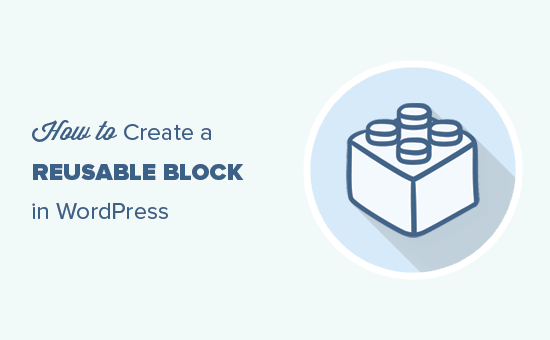
WordPress 中的可重用块是什么?
WordPress 块编辑器中的可重用块是可以单独保存以供以后使用的内容块。
许多博主经常在多篇文章中添加相同的内容片段,例如博文末尾的号召性用语或在社交媒体上关注WordPress 博客的链接。
大多数用户只是将可重复使用的内容片段作为文本文件保存在计算机上,然后在需要时复制并粘贴它们。
然而,古腾堡块编辑器通过引入可重用块解决了这个问题。
可重用的块允许用户创建内容块并将其保存在块编辑器中。然后可以将该块插入到任何WordPress 帖子或页面中,而无需从头开始重新创建内容。
这可以节省时间,还使您能够在页面或帖子之间保持一致的设计或风格。
以下是可重用块可以帮助您更高效地工作的一些场景:
话虽这么说,让我们看看如何在 WordPress 块编辑器中轻松创建可重用块。
如何在 WordPress 古腾堡编辑器中创建可重用块
所有古腾堡块都是 WordPress 编辑器中的单独内容元素,也可以保存为可重复使用的块。
首先,您需要打开现有的或新的帖子来开始创建可重用的块。
打开块编辑器后,单击屏幕左上角的“+”按钮。
这将打开块菜单,您可以在其中拖放要在多个页面或帖子上重复使用的新块。
在本教程中,我们将选择段落块来为 CTA 内容片段创建可重用的块。
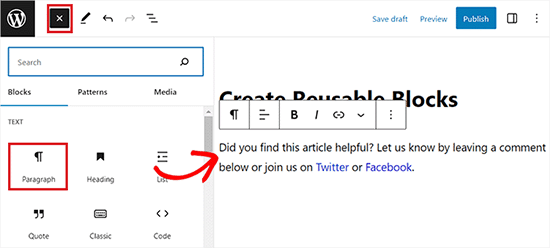
插入块后,您需要添加要重用的内容。
您还可以使用顶部块工具栏中的不同选项或使用屏幕右上角的块面板进一步设置块样式。
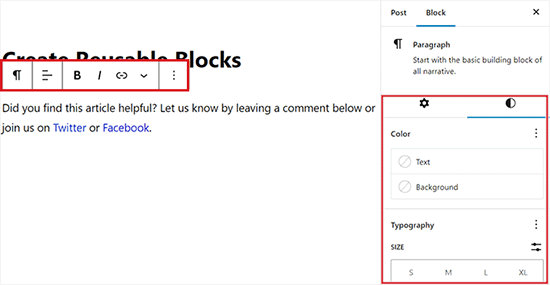
完成编辑后,您需要单击块工具栏中的三点菜单按钮。
这将打开一个下拉菜单,您必须在其中选择“创建可重用块”选项。
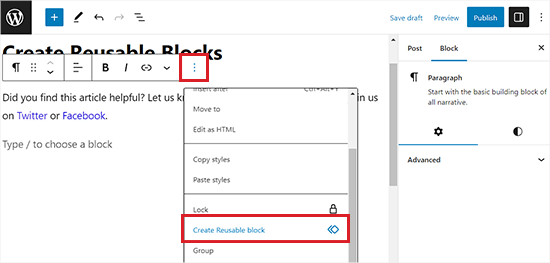
接下来,系统将要求您输入可重用块的名称。
我们建议使用一个可以帮助您快速识别该块及其用途的名称。
之后,只需单击“保存”按钮即可存储您的设置。
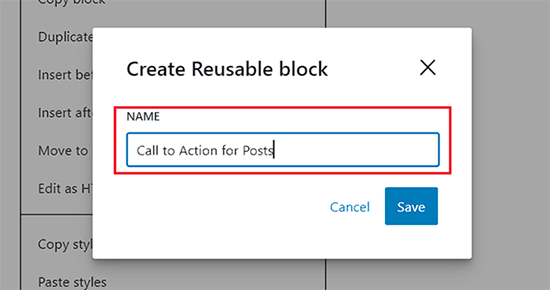
您的可重用块现在将及其所有设置保存在 WordPress 数据库中。
如何在帖子和页面中添加 WordPress 可重用块
现在我们已经学习了如何在 WordPress 中创建可重用块,让我们看看如何将可重用块添加到您的 WordPress 帖子和页面。
再次,您将需要打开一个新的或现有的帖子,其中您想要在古腾堡编辑器中添加可重用的块。
从这里,单击屏幕左上角的“+”按钮,然后从块菜单顶部切换到“可重用”选项卡。
在这里,您创建的所有可重用块都将显示在面板中。
您还可以通过在搜索框中键入其名称来查找可重用块。
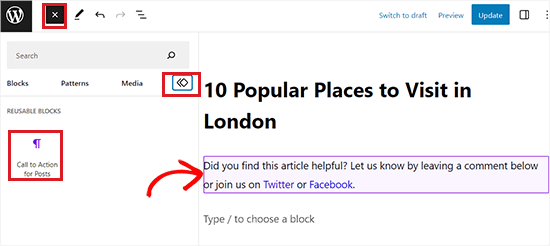
现在,只需继续并单击该块即可将其插入到您的帖子中。
您还可以使用块工具栏或右侧块侧边栏中的设置来编辑可重用块。
但是,请记住,更改可重用块设置将会更改您使用过它的所有位置。
如果您只想进行仅出现在该特定帖子上的更改,那么您需要先将其转换为常规块。
为此,您必须单击顶部块工具栏中的“转换为常规块”图标。

这会将您的可重用块转换为常规块,并且您可以对其进行更改而不影响原始块。
在 WordPress 编辑器中管理所有可重用块
使用可重用块一段时间后,您可能有一些不再使用或想要重命名的块。
古腾堡编辑器允许您从一个屏幕轻松管理所有可重复使用的块。
要管理您的块,只需单击左上角的“添加块”+“按钮,然后切换到“可重复使用”选项卡。
从这里,单击面板底部的“管理可重用块”按钮。
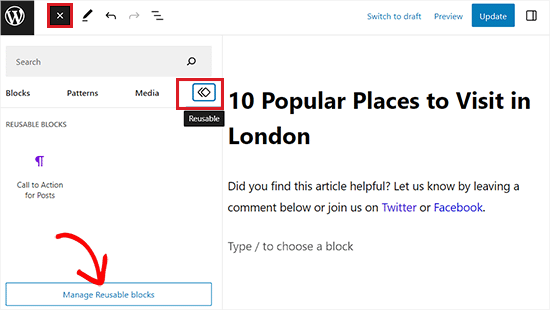
这将引导您进入“可重用块”页面,您可以在其中轻松管理WordPress 网站上的所有可重用块功能。
在这里,您可以编辑、删除、导入甚至将块导出到另一个网站。
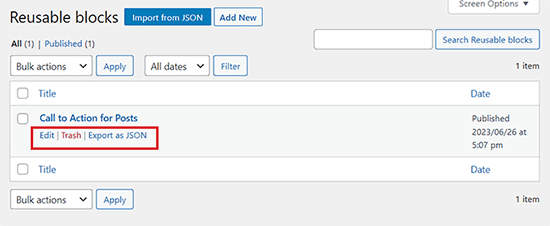
如何导入/导出可重用块
可重复使用的块不仅可以在创建它们的网站上重复使用。您还可以在任何其他 WordPress 网站上使用它们。
要从“可重用块”页面导出块,您需要单击块下方的“导出为 JSON”链接。
WordPress 现在会将该块作为 JSON 文件发送给您,该文件可以保存在您的计算机上。
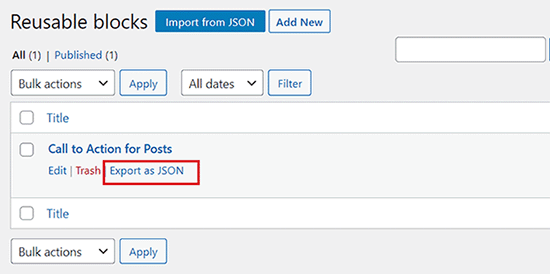
您现在可以切换到另一个 WordPress 站点的管理区域。从这里,访问块管理屏幕以查看可重用块选项。
接下来,单击顶部的“从 JSON 导入”按钮。
这将显示一个文件上传框,您必须在其中单击“选择文件”按钮以选择您之前下载的块。
之后,单击“导入”按钮。
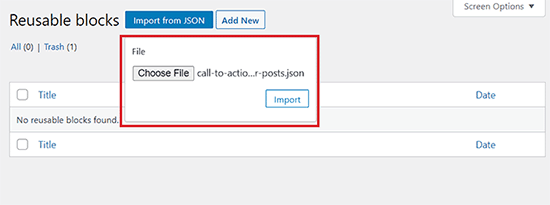
WordPress 现在将导入您的可重用块并将其保存在数据库中。您现在可以继续并开始在其他 WordPress 网站上使用新导入的可重用块。
有关更详细的说明,您可能需要查看我们有关如何导入/导出 WordPress 内容块的分步指南(带有屏幕截图) 。
我们希望本文能帮助您了解如何在 WordPress 块编辑器中创建可重用块。您可能还想查看我们的初学者指南,了解如何选择最佳 WordPress 托管,以及我们精选的必备WordPress 插件,以帮助您发展网站。




